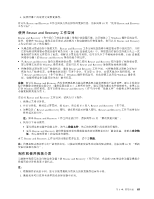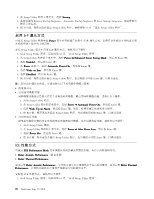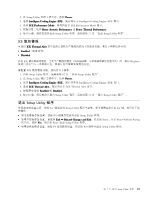Lenovo ThinkCentre Edge 92 (Simplified Chinese) User Guide - Page 76
Windows 8 操作系统的恢复信息
 |
View all Lenovo ThinkCentre Edge 92 manuals
Add to My Manuals
Save this manual to your list of manuals |
Page 76 highlights
Rescue and Recovery 63 61 页 Rescue and Recovery Windows USB Setup Utility 69 Setup Utility 67 页第 7 Setup Utility 程序"。 Windows 8 Windows 8 Windows 1 2 1 2 Windows Windows Windows 1 2 3 Windows 8 Windows 8 66 ThinkCentre Edge

•
使用挽救介质来启动 Rescue and Recovery 工作空间。请参阅第 63 页 “制作和使用挽救介质”。
•
其他所有恢复方法均告失败而您需要将硬盘驱动器复原到出厂缺省设置时使用恢复盘。请参阅第 61 页
“制作和使用恢复盘”。
注:如果无法从挽救介质或恢复盘访问 Rescue and Recovery 工作空间或 Windows 环境,那么可能是没有将
急救设备(内置硬盘驱动器、光盘、USB 硬盘驱动器或其他外部设备)设置为启动设备顺序中的第一个引导
设备。您必须首先确保在 Setup Utility 程序中将急救设备设置为启动设备顺序中的第一个引导设备。请参阅
第 69 页 “选择启动设备”,获取有关暂时或永久更改启动设备顺序的详细信息。有关 Setup Utility 程序的
更多信息,请参阅第 67 页第 7 章 “使用 Setup Utility 程序”。
尽快制作一张挽救介质和一套恢复盘并将它们妥善保存以备将来使用,这一点非常重要。
Windows 8 操作系统的恢复信息
本节介绍预装了 Windows 8 操作系统的计算机上提供的恢复解决方案。
恢复计算机
如果计算机表现不佳,并且问题可能是最近安装的程序所致,则可恢复计算机而不丢失个人文件或更改设置。
注意:如果恢复计算机,则将重新安装计算机附带的程序和从 Windows 应用商店安装的程序,但将删除所
有其他程序。
要恢复计算机,请执行以下操作:
1. 将光标移至屏幕的右上角或右下角以显示超级按钮。单击设置
➙
更改电脑设置
➙
常规。
2. 在恢复电脑而不影响文件部分中,单击开始。
将计算机重置为出厂缺省设置。
可将计算机重置为出厂缺省设置。重置计算机将重新安装操作系统,并重新安装计算机附带的所有程序和设
置。
注意:如果重置计算机,则将删除所有个人文件和设置。要避免丢失数据,请备份要保留的所有数据。
要重置计算机,请执行以下操作:
1. 将光标移至屏幕的右上角或右下角以显示超级按钮。单击设置
➙
更改电脑设置
➙
常规。
2. 在删除所有内容并重新安装 Windows
Windows
Windows 部分中,单击开始。
高级启动选项
通过高级启动选项,可更改 Windows 操作系统的启动设置、从外部设备启动计算机或从系统映像还原 Windows
操作系统。
要使用高级启动选项,请执行以下操作:
1. 将光标移至屏幕的右上角或右下角以显示超级按钮。单击设置
➙
更改电脑设置
➙
常规。
2. 在高级启动部分中,单击立即重启
➙
疑难解答
➙
高级选项。
3. 按屏幕上的说明重新启动计算机。
有关预装了 Windows 8 操作系统的计算机上提供的恢复解决方案的更多详细信息,请参阅 Windows 8 操作系
统的帮助信息系统。
66
66
66
ThinkCentre Edge 用户指南